ثم اكتب تعليقك
نقل البيانات من الاندرويد إلى الايفون 15 /Plus /Pro /Pro Max
تم إصدار سلسلة ايفون 15من Apple، وقد حصل الناس الآن على أجهزتهم الجديدة. ومع ذلك، يأتي التحدي في نقل كل شيء من هاتفك القديم إلى الهاتف الجديد. نظرًا لأنك تقرأ هذا المنشور، نحن نعلم أنك تستخدم هاتف اندرويد وترغب في نقل بيانات من اندرويد إلى ايفون 15 /15 Plus /15 Pro /15 Pro Max. وفيما يلي جميع الأساليب الفعّالة التي يمكنك استخدامها لهذه المهمة.
البدء: قم بإجراء نسخة احتياطية
قبل أن نبدأ، تأكد من إجراء نسخة احتياطية من جميع بياناتك الهامة على هاتفك القديم اندرويد لتجنب فقدانها في حالة حدوث أي مشكلة. حيث يمكنك بسهولة إجراء نسخة احتياطية لصورك ومقاطع الفيديو باستخدام تطبيق Google Photos. بالإضافة إلى ذلك، يمكنك أيضًا أخذ نسخة احتياطية لبيانات وملفات أخرى باستخدام Google Drive.
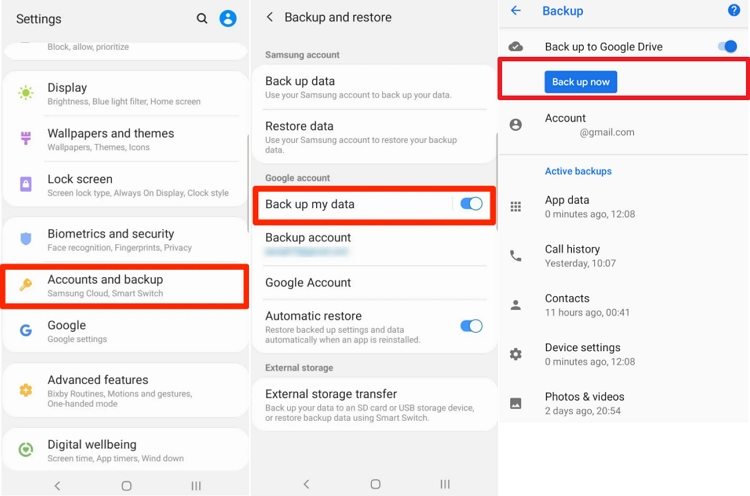
الجزء الأول: كيفية نقل البيانات من الاندرويد إلى الايفون 15أثناء إعداد الجهاز باستخدام تطبيق Move to iOS
يعد تطبيق "Move to iOS" الطريقة الافتراضية لنقل البيانات عند النقل من الاندرويد إلى الايفون 15 /15 Plus /15 Pro /15 Pro Max. كما تم تطويره من قبل Apple خصيصًا لنقل البيانات من الاندرويد إلى الايفون 15 /15 Plus /15 Pro /15 Pro Max. ومع ذلك، يحتوي على بعض القيود. والأهم من ذلك، يعمل فقط عندما لا تكون قد أكملت إعداد ايفون 15 /15 Plus /15 Pro /15 Pro Maxبعد. حيث يجب أن تكون على شاشة الإعداد حتى يعمل.
بالإضافة إلى ذلك، يعاني التطبيق من معدل نجاح منخفض. حيث يشكو العديد من الأشخاص من عدم نجاح تطبيق Move to iOS وعدم قدرته على نقل بياناتهم. وقد يضطرون إلى محاولة العملية عدة مرات حتى تنجح.
قبل استخدام تطبيق Move to iOS، تأكد من النقاط التالية:
- تأكد من وجود شبكة WiFi عالية السرعة ومستقرة.
- قم بتفعيل WiFi على هاتفك اندرويد.
- قم بشحن هاتف اندرويد القديم و ايفون 15 /15 Plus /15 Pro /15 Pro Maxالجديد إلى مستوى شحن على الأقل يبلغ 80%.
وبعد تحقيق هذه الشروط، إليك كيفية نقل الملفات من الاندرويد إلى الايفون 15 /15 Plus /15 Pro /15 Pro Max باستخدام هذه الطريقة:

- قم بتثبيت تطبيق " Move to iOS" على هاتفك اندرويد من متجر Google Play ثم افتحه. ابدأ عملية الإعداد على جهازك ايفون 15 /15 Plus /15 Pro /15 Pro Maxوالوصول إلى شاشة نقل التطبيقات والبيانات.
- ابدأ عملية الإعداد على جهازك ايفون 15 /15 Plus /15 Pro /15 Pro Maxوالوصول إلى شاشة نقل التطبيقات والبيانات.
- اختر نقل من هاتف اندرويد على تلك الشاشة.
- قم بفتح تطبيق "Move to iOS".
- أدخل الرمز المعروض على ايفون 15/15 Plus/15 Pro/15 Pro Max في تطبيق "Move to iOS".
- اتبع التعليمات الواردة على الشاشة لإتمام العملية.
ما الذي يتم نقله باستخدام تطبيق "Move to iOS"؟ يتم نقل جهات الاتصال، سجل الرسائل، الصور ومقاطع الفيديو من الكاميرا، ألبومات الصور، الملفات والمجلدات، إعدادات الوصول، إعدادات العرض، إشارات الويب المرجعية، حسابات البريد الإلكتروني، رسائل ووسائط الواتساب، والتقويم.
الجزء الثاني: كيفية نقل بيانات محددة من اندرويد إلى ايفون 15 بعد الإعداد
يفضل الكثير من الأشخاص نقل بيانات من اندرويد إلى ايفون بعد إعداد الجهاز – ولا يمكننا أن نلومهم. حيث يكون نقل البيانات بعد الإعداد أكثر راحة وأقل مخاطرة. ولكن كيف يمكنك القيام بذلك بالضبط؟ حسنًا، يمكنك استخدام Tenorshare iCareFone iTransGoلنقل البيانات من الاندرويد إلى الايفون 15/15 Plus/15 Pro/15 Pro Max.
يتيح لك iTransGo أيضًا اختيار البيانات التي ترغب في نقلها. وهذا يعني أنه يمكنك نقل الأسماء فقط من اندرويد إلى ايفون 15/15 Plus/15 Pro/15 Pro Max. كما يضمن iTransGo سرعة نقل سريع يصل إلى 15 ميجابايت في الثانية. حيث يتم دعم أكثر من 8000 جهاز اندرويد.
وإليك كيفية نقل بيانات من اندرويد إلى ايفون باستخدام iTransGo:
بعد تثبيت iTransGo على جهازك الكمبيوتر، افتحه. ثم اختر "ابدأ" للدخول.
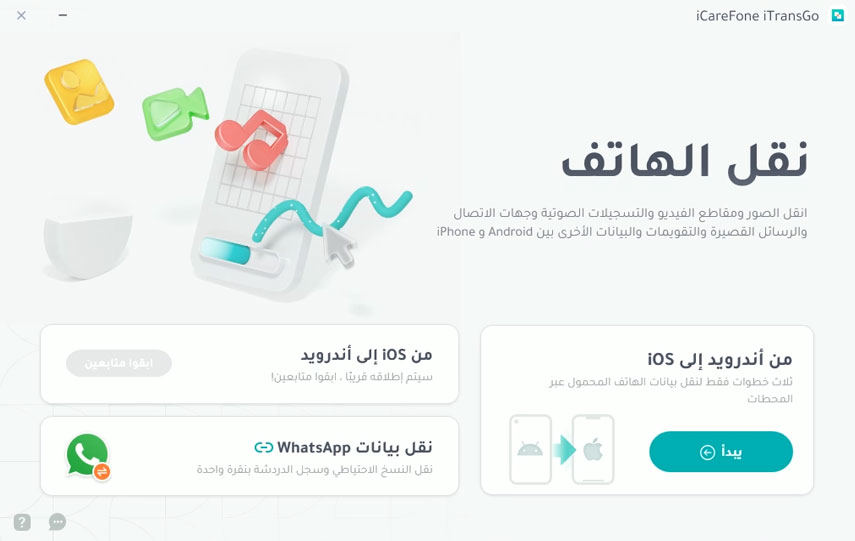
قم بتوصيل هاتفيك بالكمبيوتر باستخدام كوابل البيانات. ثم اتبع التعليمات الواردة على الشاشة لتمكين وضع التصحيح عبر USB على الهاتف الذكي اندرويد والوثوق بالكمبيوتر على ايفون 15/15 Plus/15 Pro/15 Pro Max. ثم اختر "ابدأ"، ثم اختر ما ترغب في نقله.
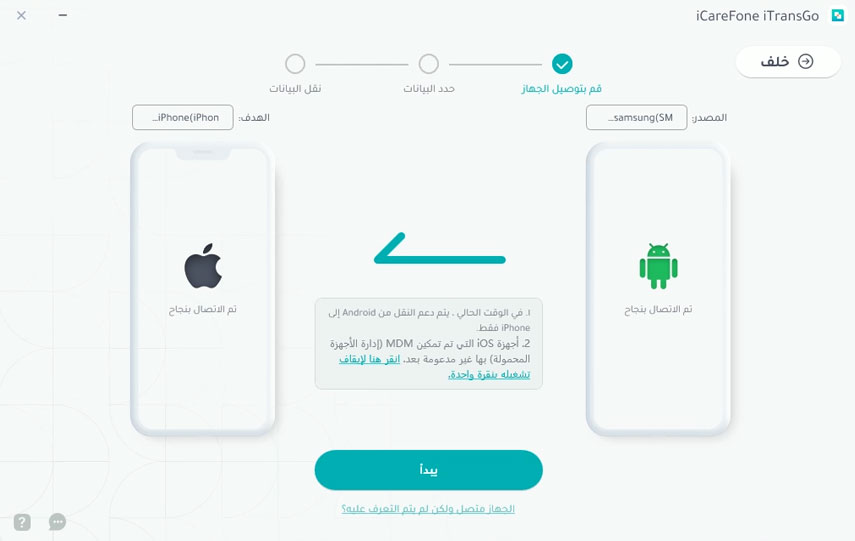
حدد البيانات التي ترغب في نقلها واضغط على "بدء الفحص".
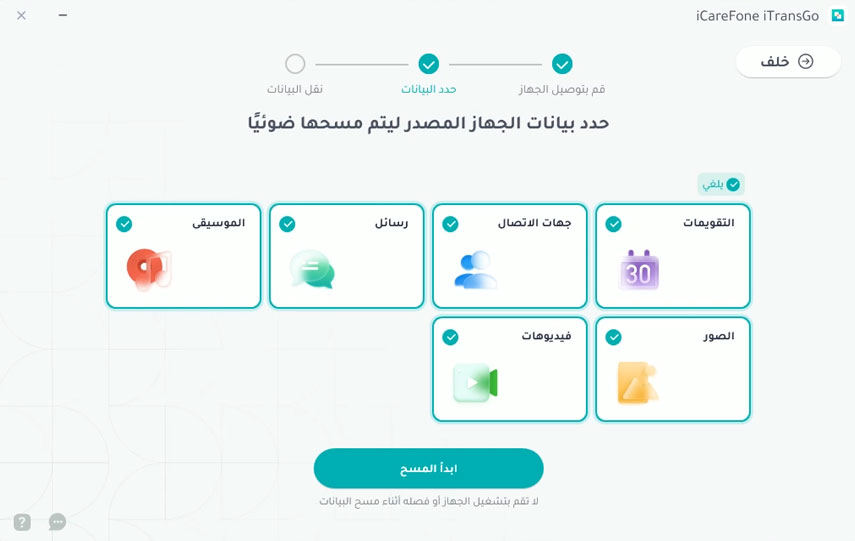
عندما يكتمل الفحص، ستجد بالضبط كمية البيانات الموجودة على جهازك. انقر على "نقل البيانات".
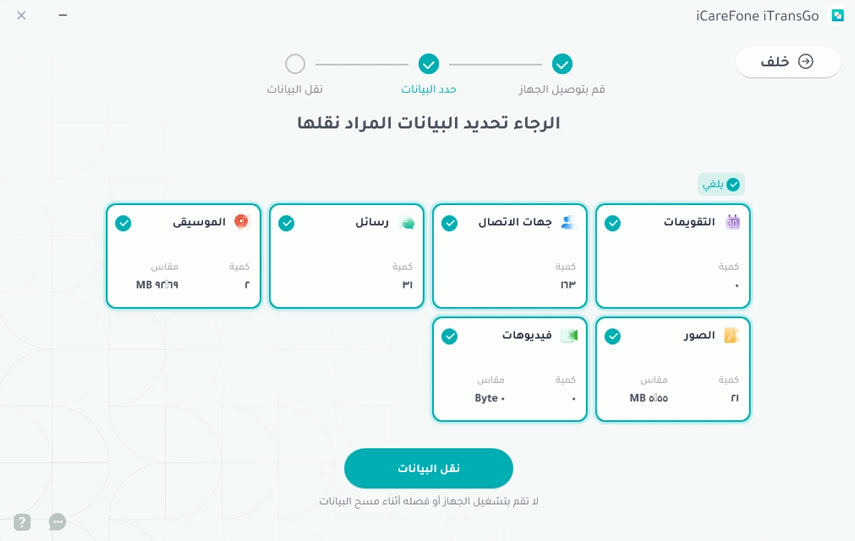
اضغط على زر النقل وانتظر حتى اكتمال العملية.
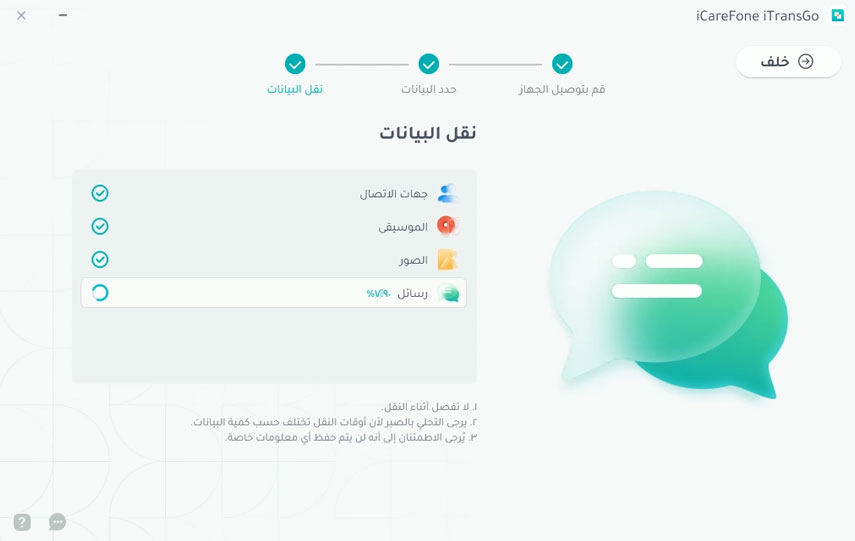
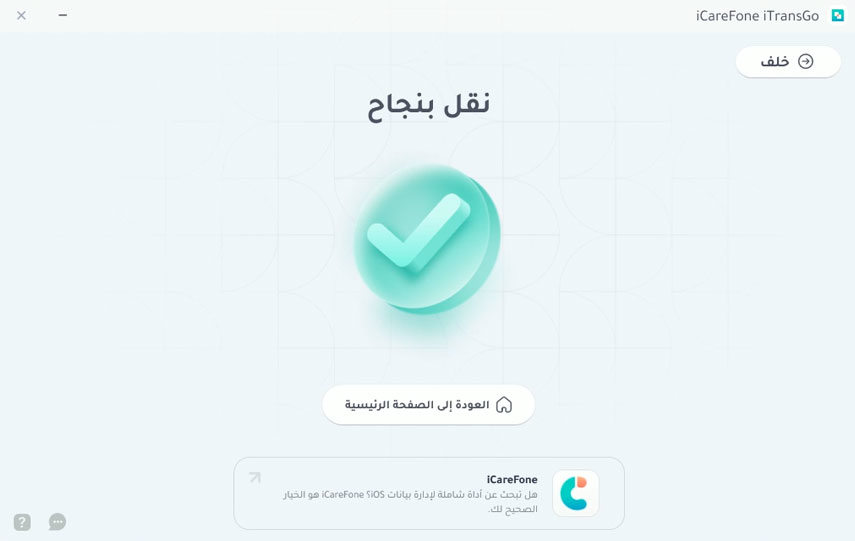
يمكنك التحقق من الفيديو التوضيحي على كيفية نقل البيانات من هواتف سامسونج إلى ايفون 15:
الجزء الثالث: نقل بيانات من اندرويد إلى ايفون 15/Plus /Pro /Pro Max باستخدام iTunes /Finder
يمكنك أيضًا استخدام حاسوبك لأداء عملية نقل يدوية من هاتف سامسونج إلى ايفون أو من هواتف اندرويد إلى ايفون. ولكن تذكر أن هذا الأسلوب يعتبر معقدًا نوعًا ما، وتذكر أيضًا أنه لا يمكنك استخدام هذا الأسلوب لنقل مثل هذه الأشياء كالتقويم وجهات الاتصال. حيث يمكنك استخدام iTunes لنقل ملفات الوسائط مثل الموسيقى والصور ومقاطع الفيديو.
إذا كنت تستخدم حاسوبًا يعمل بنظام Windows، قم بتثبيت iTunes عليه من Microsoft Store. إذا كنت مستخدمًا لنظام Mac، يمكنك ببساطة استخدام Finder لهذا الغرض.
- قم بتوصيل هاتفك اندرويد بالحاسوب، ثم قم بنقل جميع الملفات والصور ومقاطع الفيديو من تخزين هاتفك إلى الحاسوب. إذا كنت تستخدم نظام Mac، فستحتاج إلى تثبيت تطبيق Android File Transfer لهذا الغرض.
- عندما تنتهي، قم بفصل هاتف اندرويد وتوصيل ايفون 15/15 Plus/15 Pro/15 Pro Max.
- افتح iTunes/Finder وحدد جهازك.
انقر على "الموسيقى - مزامنة الموسيقى" لنقل الموسيقى من اندرويد إلى ايفون 15/15 Plus/15 Pro/15 Pro Max.
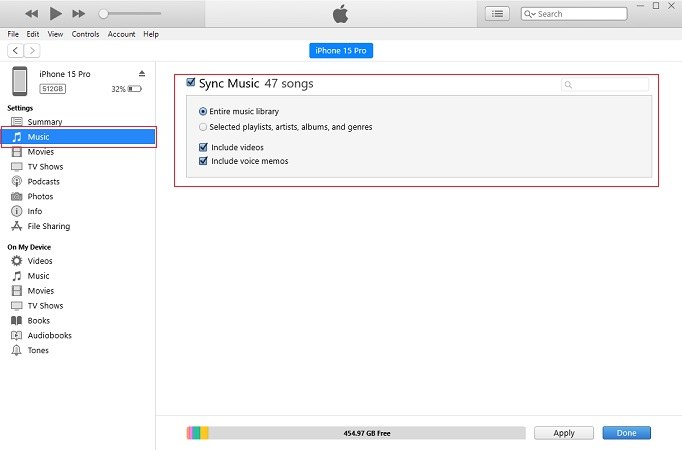
لنقل الصور ومقاطع الفيديو، انقر على "الصور - مزامنة الصور - نسخ الصور من - اختيار المجلد". ثم حدد الصور ومقاطع الفيديو التي قمت بنقلها مؤخرًا من هاتفك اندرويد القديم.
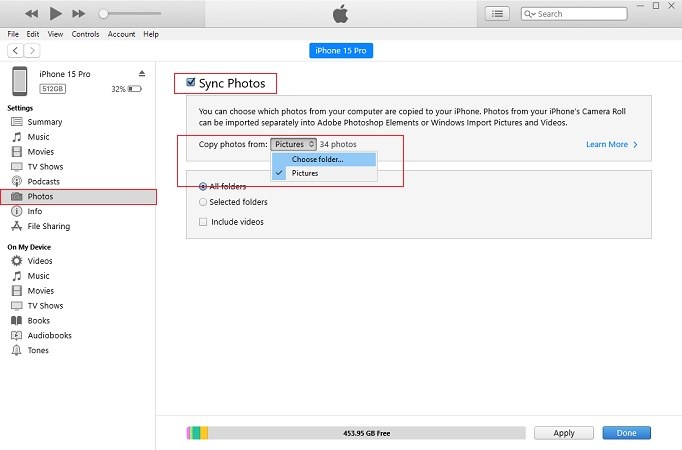
- انتظر حتى يتم استيراد البيانات.
الجزء الرابع: نقل البيانات من الاندرويد إلى الايفون 15/Plus/Pro/Pro Max باستخدام تطبيق SHAREit
يمكنك أيضًا استخدام تطبيق ShareIt لنقل الصور من اندرويد إلى ايفون 15/15 Plus/15 Pro/15 Pro Max. حيث يمكنك أيضًا استخدامه لنقل أنواع أخرى من البيانات مثل مقاطع الفيديو والملفات. وإليك كيفية القيام بذلك:
- قم بتثبيت تطبيق ShareIt على كل من الهواتف وافتحه.
حدد الخيار "استقبال" على ايفون 15/15 Plus/15 Pro/15 Pro Max والخيار "إرسال" على اندرويد.
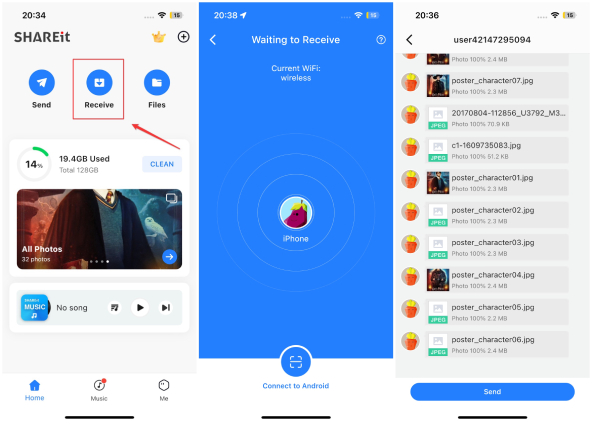
- قم بربط الهاتفين لاسلكياً باستخدام التعليمات الواردة على الشاشة.
- اختر البيانات التي ترغب في نقلها وانتظر.
الجزء الخامس: نقل الاسماء من اندرويد إلى ايفون 15/Plus/Pro/Pro Max باستخدام جوجل
إذا كنت ترغب في نقل الاسماء فقط من اندرويد إلى ايفون 15/15 Plus/15 Pro/15 Pro Max، إليك كيفية القيام بذلك باستخدام حساب جوجل:
يتم تخزين الاسماء على اندرويد افتراضيًا على حسابك جوجل. حيث يمكنك ببساطة تسجيل الدخول إلى ايفون باستخدام هذا الحساب لاستيراد الاسماء.
- افتح تطبيق الإعداد على ايفون وحدد "الاسماء".
اختر "الحسابات"، ثم قم بتسجيل الدخول إلى حسابك جوجل.

- تأكد من تفعيل زر التبديل لـ "الاسماء".
- ستظهر الاسماء الآن في تطبيق الهاتف على ايفون .
نصيحة يجب قراءتها: تطبيق Move to iOS غير متاح على ايفون المُدارة تنظيمياً
إذا تم تقديم هاتف ايفون 15/15 Plus/15 Pro/15 Pro Maxالجديد لك من قبل شركتك وتم إدارته بواسطتها، فلن تتمكن من استخدام طريقة Move to iOS لنقل بياناتك. وفي هذه الحالة، يجب عليك إتمام عملية الإعداد دون نقل البيانات. ومع ذلك، يمكنك استخدام iTransGo لنقل البيانات من الاندرويد إلى ايفون 15/15 Plus/15 Pro/15 Pro Max بعد الإعداد.
الأسئلة الشائعة حول نقل البيانات من اندرويد إلى iOS
1.أين يجب أن يكون بطاقة SIM أثناء عملية النقل؟ في هاتف اندرويد أم ايفون؟
نوصي بإزالة بطاقة SIM من هاتف اندرويد ووضعها في ايفون قبل البدء في عملية النقل.
2.هل ستظل البيانات على هاتفي الاندرويد بعد النقل إلى ايفون؟
نعم، لن يتم محو البيانات على هاتفك اندرويد حتى بعد النقل.
3.عندما يبقى وقت النقل متوقفًا عند "حوالي دقيقة واحدة" للأبد، ماذا يمكنني أن أفعل؟
في هذه الحالة، سيتعين عليك إعادة تشغيل ايفون بالقوة ومحاولة النقل مرة أخرى. وإذا فشل تطبيق Move to iOS مرارًا وتكرارًا، يمكنك ببساطة استخدام iTransGo.
الخلاصة
وهكذا تجد كل ما تحتاج إلى معرفته لنقل البيانات من اندرويد إلى iOS أو نقل البيانات من اندرويد إلى ايفون 15/15 Plus/15 Pro/15 Pro Max! حيث تعد الطريقة الافتراضية لهذه المهمة هو تطبيق Move to iOS، ولكنه غير موثوق به إلى حد ما. لذلك، نوصّي بشدة باستخدام Tenorshare iCareFone iTransGo بدلاً من ذلك.






بقلم خالد محمد
2025-12-15 / iPhone 15